▼Sound Engine Free(サウンド エンジン フリー)
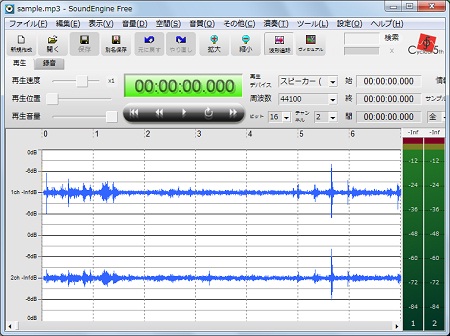
仕事でMP3で録音された会議録を反訳する必要があり、良い音声編集ソフトを探していたところ、とても良さそうなフリーの音声編集ソフトが見つかりました。それがSound Engine Free(サウンド エンジン フリー)です。
Sound Engine Free(サウンド エンジン フリー)の詳細
SoundEngine Freeは、Windows(XP/Vista/7/Server 2008)向けの音声編集ソフトウェアです。現在フリーソフトとして公開しています。
SoundEngine Free 製品情報 – soundengine.jp
Sound Engine Free(サウンド エンジン フリー)のダウンロード
Sound Engine Free(サウンド エンジン フリー)はCycle of 5thさんのサイトからダウンロードすることができます。
ダウンロード
上記リンクよりダウンロードしたSound Engine Free(サウンド エンジン フリー)をインストールします。
ただこのSound Engine Free(サウンド エンジン フリー)はデフォルトではMP3対応していないとのこと。なんとかSound Engine Free(サウンド エンジン フリー)を使う方法はないか調べてみたところ、VBMP3.dllとgogo.dllを利用することで、Sound Engine Free(サウンド エンジン フリー)でもMP3が扱えるようになることが分かりました。
Sound Engine Free(サウンド エンジン フリー)のMP3化に必要なファイルのダウンロード
MP3関連のファイルのダウンロード
下記のリンク先から得られるvbmp3.dll,gogo.dllという2つのdll(ダイナミックリンクライブラリ)ファイルを起動したSound Engine Free(サウンド エンジン フリー)の画面上にドラッグ&ドロップ($Application Data\Cycle of 5th\SoundEngine\へコピーされる)するか、SoundEngine.exeが置かれているSound Engine Free(サウンド エンジン フリー)のインストールフォルダ(C:\Program Files (x86)\SoundEngine Free)にコピーしてください。
VisualBasic用 MP3操作DLL VBMP3(Vector)
午後のこ~だ for Windows
※午後のこ~だのダウンロードファイルは、そのままではgogo.dllを利用することができませんので、ダウンロード後にインストールをし、インストールフォルダ内のgogo.dllをコピーして利用するようにしてください。
場所が分かりにくければ、スタートメニューにある午後のこ~だのショートカットを右クリックして、メニューからプロパティを選択し、ショートカットタブ中の「ファイルの場所を開く」ボタンをクリックすればインストールフォルダを直接開くことができます。
以上の作業でSound Engine Free(サウンド エンジン フリー)でMP3の読み込み・保存ができるようになります。
最後に
このSound Engine Free(サウンド エンジン フリー)はデフォルトでWAV(ウェイブ)ファイルを扱うことができ、WAV(ウェイブ)ファイルの編集ソフトとしてもとても優れたソフトだと思います。MP3編集だけではもったいないので、ぜひ皆さんもご活用ください。
なお、最後になりましたが、高度な編集が必要なく単にカット編集だけでよければ下記の記事でご紹介しているmp3DirectCutというソフトがおすすめです。
mp3DirectCut – MP3ファイルを無劣化で編集できるフリーソフト
必要に応じてそれぞれ試してみてください。
▼参考サイト
SoundEngineでMP3
MP3をCD(WAVE)に変換する方法、MP3の音量を一定にする方法
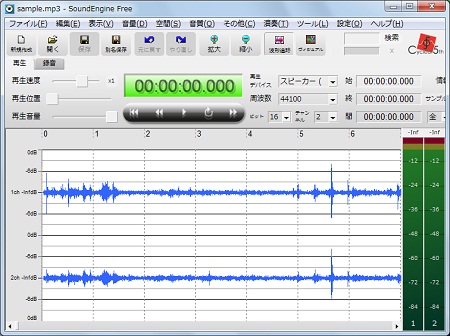


コメント